
时间:2021-08-03 03:09:29 来源:www.win10xitong.com 作者:win10
昨天小编在一个论坛上看见有一位网友发帖提出了一个问题,他在咨询win10怎么禁用远程控制的情况该怎么处理,因为很多网友以前都没有遇到过win10怎么禁用远程控制的情况,所以都不知道解决它的办法。先休息一下后我们就一起来动手解决win10怎么禁用远程控制的问题。我们不妨来一起试试下面这个方法:1、首先在桌面对于此电脑右键点击,选择属性打开。2、然后再打开的窗口左侧找到远程设置,然后取消"允许远程协助连接这台计算机"前的勾选,并且选中下面的"不允许远程连接到计算机"一项,然后点击确定功能就行了。win10怎么禁用远程控制到底该怎么办,我们下面一起来彻底的学习一边它的操作伎俩。
推荐系统下载:win10
Win10禁用远程控制方法介绍
1.首先,右键单击桌面上的这台电脑,并选择属性打开。
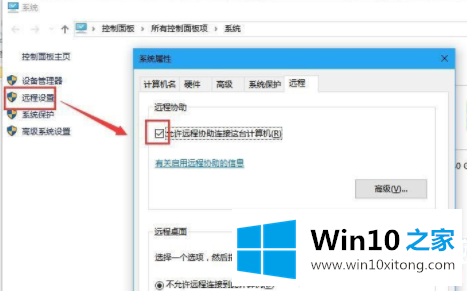
2.然后在打开的窗口左侧找到远程设置,然后取消“允许远程协助连接到此计算机”前的检查,并选择下面的“不允许远程连接到此计算机”项,然后单击“确定”。
3.然后用组合键快捷键【win r】打开操作,然后进入services.msc,点击【确定】。
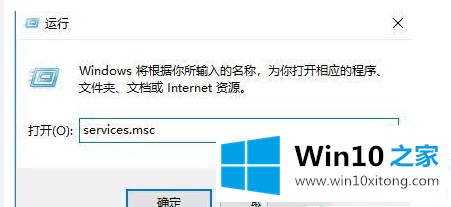
4.然后在打开的服务页面上找到远程注册表服务,并双击。
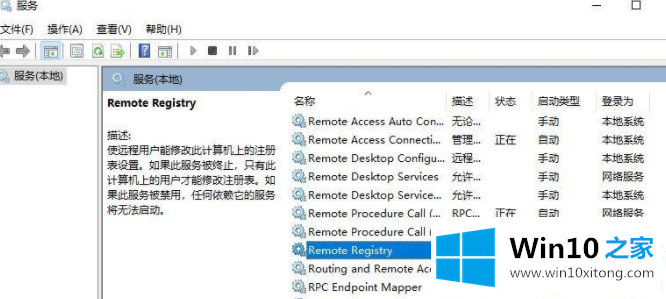
5.在启动类型中选择禁用,然后单击确定和应用保存设置。
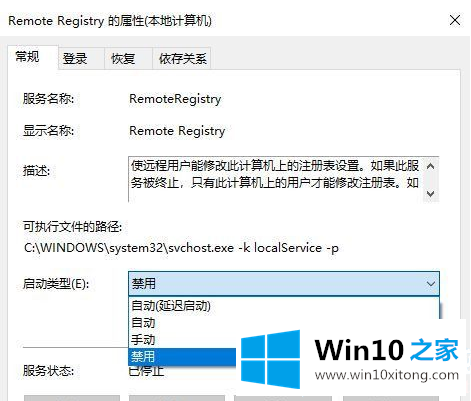
以上是边肖编译的Win10系统自动重启关机操作介绍。如果想了解更多的系统软件,可以关注win10 Home!
有关win10怎么禁用远程控制的情况小编在以上的文章中就描述得很明白,只要一步一步操作,大家都能处理。我们很感谢各位对我们网站的关注,希望上面的文章对大家能够有所帮助。